Een proefuitvoering van een agent uitvoeren
U kunt een agent een proefuitvoering laten uitvoeren om te zien wie door de agent wordt geïdentificeerd zonder deze gebruikers een e-mail te sturen. Agenten hoeven niet te worden ingeschakeld om een proefuitvoering uit te voeren.
Een proefuitvoering van een agent uitvoeren
- Ga naar Cursusbeheer > Intelligente agenten.
- Klik in het contextmenu van de agent die u een oefenrun wilt laten uitvoeren op Proefuitvoering.
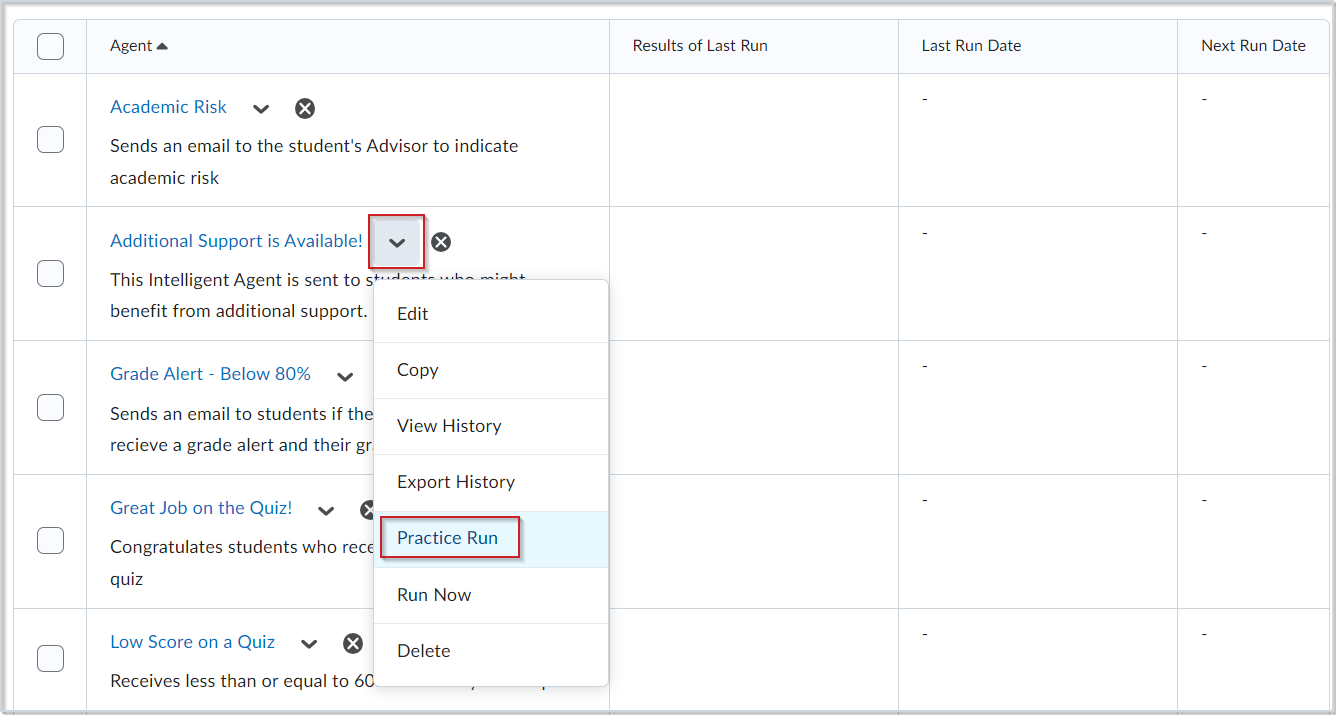
Afbeelding: Klik op Proefuitvoering in het contextmenu van de agent.
- Klik op Uitvoeren in het dialoogvenster Bevestiging.
- Klik op Gereed om terug te keren naar de pagina Agentenlijst.
- De resultaten van de proefuitvoering worden weergegeven in de kolom Resultaten van de laatste uitvoering.
 | Tip: U kunt de details ook bekijken door op Geschiedenis weergeven te klikken in het contextmenu van de agent. |
Afbeelding: Klik op de koppeling in de kolom Resultaten van de laatste uitvoering om meer details weer te geven.
Een agent handmatig uitvoeren
Gewoonlijk worden agents zo ingesteld dat ze automatisch worden uitgevoerd. Als u geen vast schema hebt ingesteld voor een agent, kunt u de agent handmatig uitvoeren.
Wanneer u een agent handmatig uitvoert, wordt er een bevestigingsmail verzonden naar de gebruiker die de agent heeft aangevraagd of ingesteld. Deze e-mail bevat de volgende informatie:
- code en naam organisatorische eenheid
- welke agent werd uitgevoerd
- tijd en datum waarop de aanvraag werd ingediend
- tijd en datum waarop de aanvraag werd voltooid
- of de agent actie ondernam
U kunt op elk gewenst moment een handmatige uitvoering van een intelligente agent instellen in een cursus waarvan de einddatum is verstreken. Agenten hoeven niet te worden ingeschakeld om een handmatige uitvoering in te stellen.
Een agent handmatig uitvoeren
- Ga naar Cursusbeheer > Intelligente agenten.
- Klik in het vervolgkeuzemenu van de agent die u handmatig wilt uitvoeren op Nu uitvoeren.
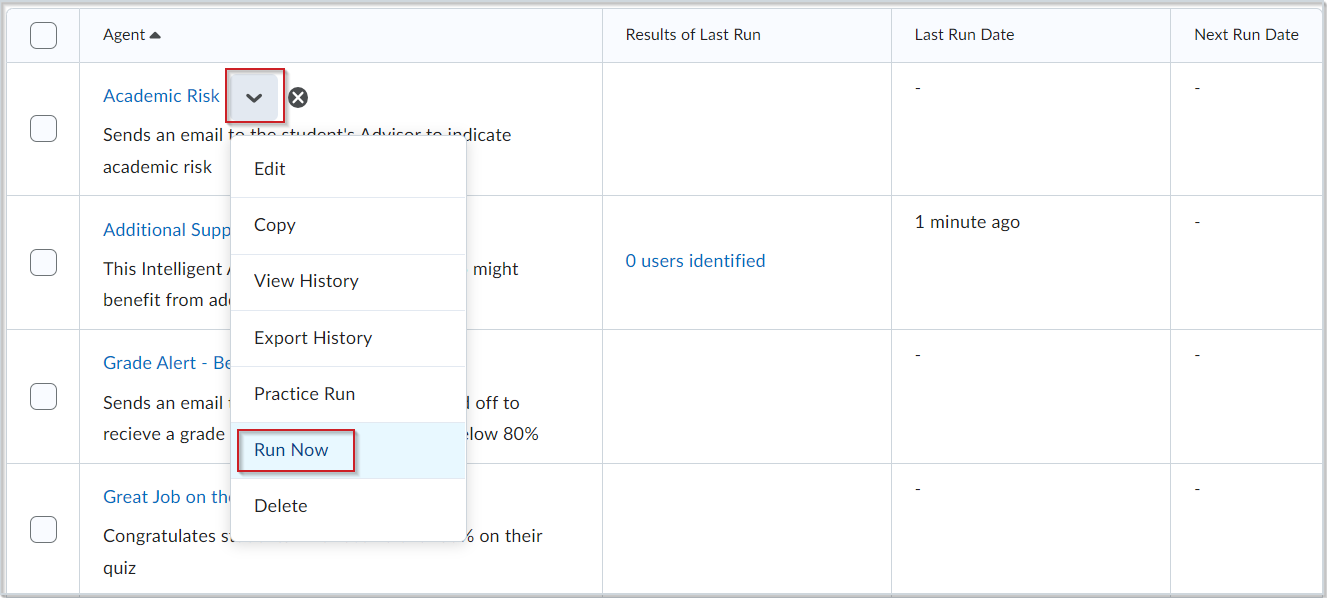
Afbeelding: Klik op Nu uitvoeren in het contextmenu van de agent.
- Klik op Uitvoeren in het dialoogvenster Bevestiging.
- Klik op Gereed om terug te keren naar de pagina Agentenlijst.
- De resultaten van de proefuitvoering worden weergegeven in de kolom Resultaten van de laatste uitvoering. U kunt de details ook weergeven door op Geschiedenis weergeven te klikken in het contextmenu van de agent.
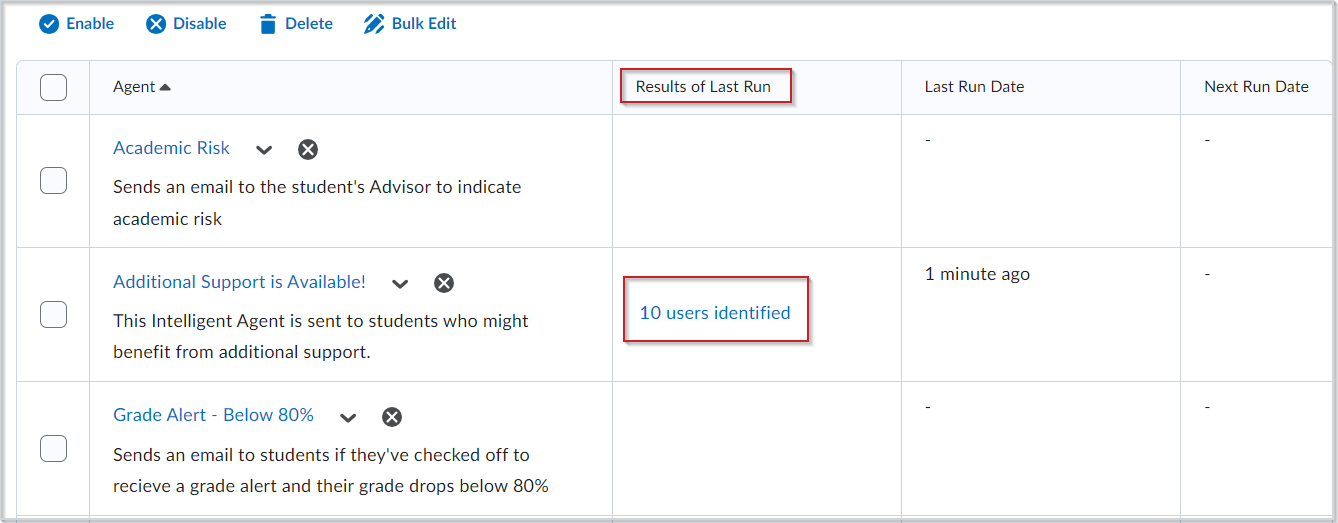
Afbeelding: Klik op de koppeling in de kolom Resultaten van de laatste uitvoering om meer details weer te geven.
De geschiedenis van een agent weergeven
U kunt de geschiedenis van een agent bekijken om te zien wanneer de agent werd uitgevoerd, wie werd geïdentificeerd, om welk type uitvoering het ging (Handmatig, Gepland, of Proef), wie de agent heeft uitgevoerd en of er fouten zijn opgetreden.
De geschiedenis van een agent weergeven
- Ga naar Cursusbeheer > Intelligente agenten.
- Klik in het contextmenu van de agent waarvan u de geschiedenis wilt bekijken op Geschiedenis bekijken.
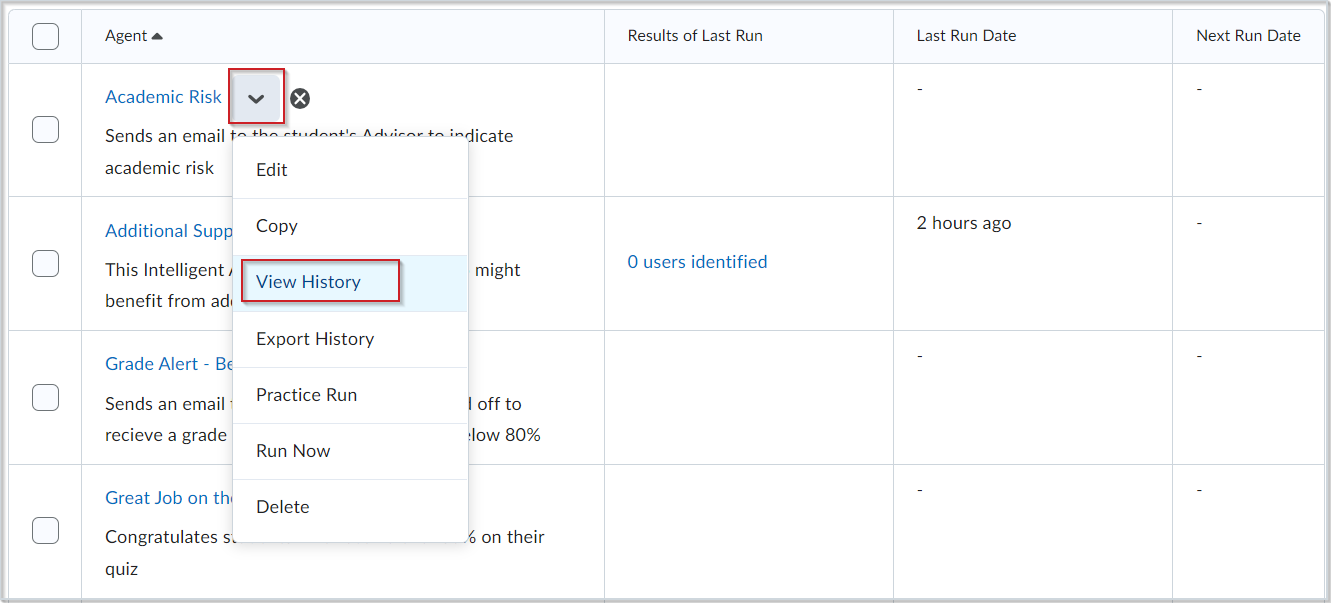
Afbeelding: Klik op Geschiedenis weergeven in het contextmenu van de agent.
De geschiedenis van een agent exporteren
U kunt de geschiedenis van een agent exporteren naar een CSV-bestand om te zien wanneer de agent is uitgevoerd, wie is geïdentificeerd, welk type uitvoering (handmatig, gepland of oefening) heeft plaatsgevonden, wie de agent heeft uitgevoerd en of er fouten zijn opgetreden.
- Ga naar Cursusbeheer > Intelligente agenten.
- Klik op Meer acties en selecteer Agentgeschiedenis exporteren.
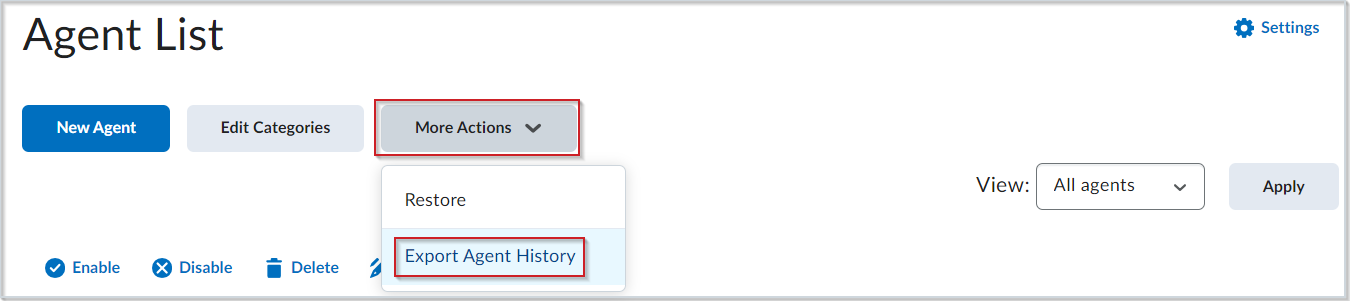
Afbeelding: Klik op Agentgeschiedenis exporteren in het menu Meer acties.
- Gebruik Een agent selecteren om Alle agenten of een specifieke agent te selecteren.
- Selecteer Proefuitvoeringen toevoegen om informatie over proefuitvoeringen te integreren.
- Stel het datumbereik in dat u wilt integreren.
- Klik op Exporteren.
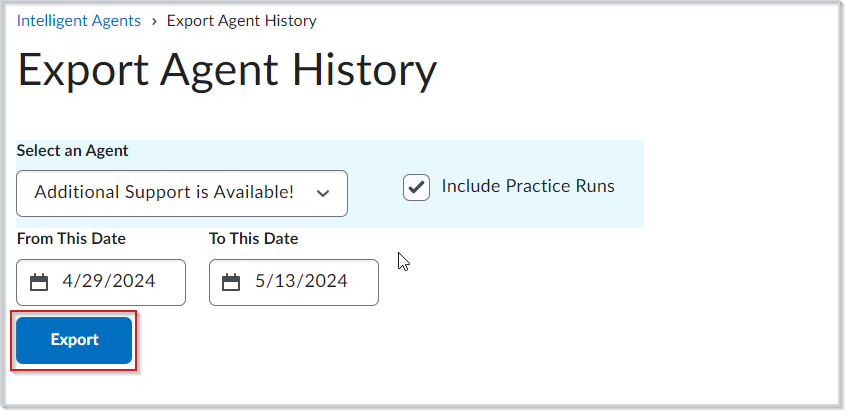
Afbeelding: Als u een agent hebt geselecteerd en het datumbereik hebt ingesteld, klikt u op Exporteren.
- Klik op de CSV-bestandskoppeling om de geschiedenis te downloaden.
 | Opmerking: U kunt deze koppeling ook later downloaden door naar de pagina Agentenlijst te gaan en Geschiedenis exporteren te selecteren in het contextmenu van die agent. |